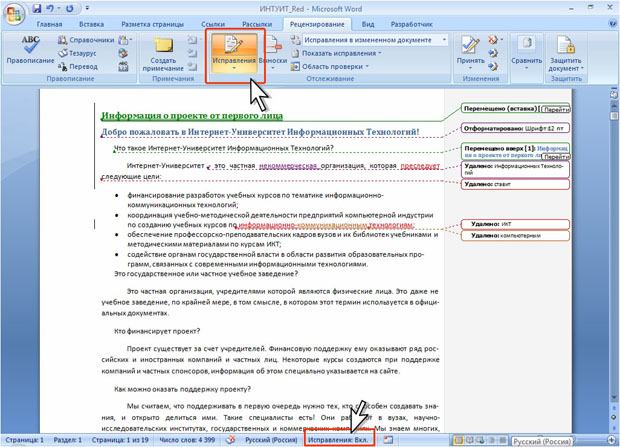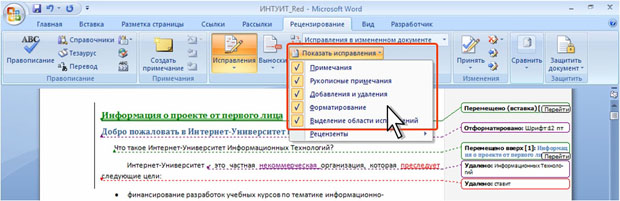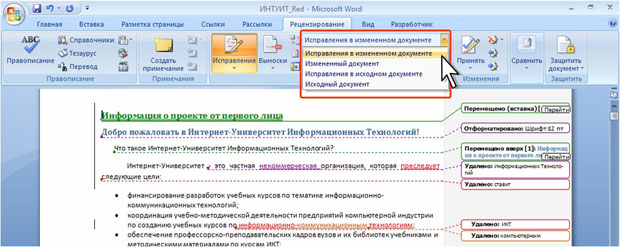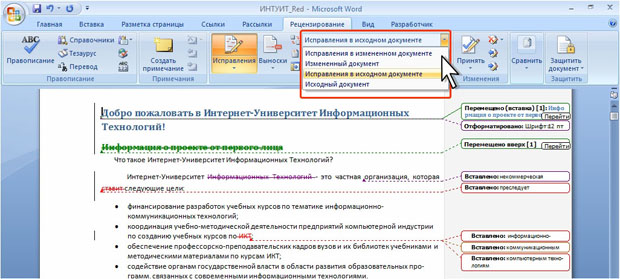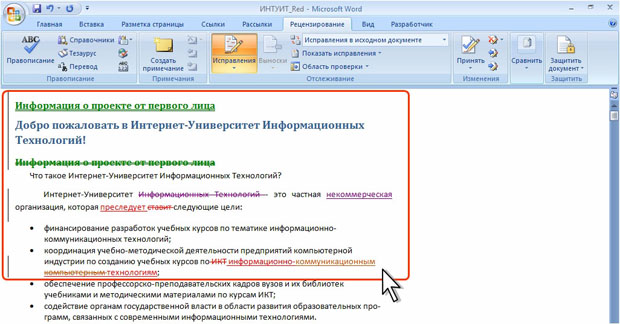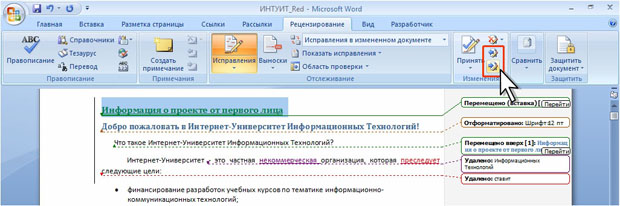Примечания и исправления документов, отправка по электронной почте
Работа с документом в режиме записи исправлений
Уровень 1. О записях исправлений
При работе с документом возникают ситуации, когда необходимо вносить исправления так, чтобы оставался и старый вариант документа.
Для работы с исправлениями пользуются вкладкой Рецензирование.
Если средство записи исправлений включено, то каждый вставленный или удаленный элемент, перемещение абзацев и изменение форматирования, сделанные рецензентом, записываются. При просмотре исправлений их можно принять или отклонить.
Включение и выключение режима записи исправлений
Для включения режима записи исправлений нажмите кнопку Исправления группы Отслеживание вкладки Рецензирование или щелкните мышью по тексту индикатора записи исправлений в строке состояния - Исправления: Выкл.
Признаком включенного режима является нажатая (яркая) кнопка Исправления группы Отслеживание вкладки Рецензирование и текст индикатора записи исправлений в строке состояния - Исправления: Вкл ( рис. 7.23).
Для выключения режима записи исправлений нажмите кнопку Исправления группы Отслеживание вкладки Рецензирование или щелкните мышью по тексту индикатора записи исправлений в строке состояния - Исправления. Если кнопка Исправления недоступна, а щелчок по индикатору в строке состояния не выключает режим, может потребоваться отключение защиты документа.
Просмотр исправлений
Скрытие и отображение исправлений
Для отображения и скрытия исправлений используют кнопку Показать исправления группы Отслеживание вкладки Рецензирование. Щелкните по кнопке и для отображения или скрытия исправлений в содержании документа установите или снимите флажок Добавления и удаления, а для отображения или скрытия изменений форматирования - установите или снимите флажок Форматирование ( рис. 7.24).
Кроме того, в раскрывающемся списке Отобразить для проверки группы Отслеживание вкладки Рецензирование можно установить особенности отображения исправлений ( рис. 7.25).
Для того чтобы вставленные фрагменты отображались в тексте документа, а удаленные - в выносках, выберите параметр Исправления в измененном документе (см. рис. 7.25). Перемещенные фрагменты отображаются на новом месте. Изменения форматирования отображаются в документе. Выноска с содержанием изменения отображается на полях. Данный режим отображения исправлений принят по умолчанию.
Для того чтобы удаленные фрагменты отображались в тексте документа, а вставленные - в выносках должен быть выбран параметр Исправления в исходном документе ( рис. 7.26). В этом режиме в документе не отображаются внесенные изменения форматирования, но на полях отображается выноска с содержанием изменения. Перемещенные фрагменты отображаются на старых местах.
Если выбрать параметр Измененный документ (см. рис. 7.25 или рис. 7.26), документ будет отображен в том виде, какой он получит после принятия всех исправлений. Исправления не отображаются, однако все исправления, которые не были приняты, отклонены или удалены, остаются в документе.
Если выбрать параметр Исходный документ (см. рис. 7.25 или рис. 7.26), документ будет отображен в том виде, какой он имел до внесения всех исправлений. Исправления не отображаются, однако все исправления, которые не были приняты, отклонены или удалены, остаются в документе.
Просмотр всех примечаний
В режиме отображения документа Разметка страницы, Чтение и Веб-документ по умолчанию вставленные фрагменты отображаются в тексте документа, а удаленные - в выносках на поле страницы против строк, содержащих исправления, отображается вертикальная черта (см., например, рис. 7.23 или рис. 7.25).
В режиме отображения документа Черновик и Структура в документе отображаются и вставленные, и удаленные фрагменты, на поле страницы против строк, содержащих исправления, отображается вертикальная черта ( рис. 7.27).
Для просмотра исправлений можно использовать специальную область просмотра, для отображения которой нажмите кнопку Область проверки группы Отслеживание вкладки Рецензирование ( рис. 7.28).
Областью просмотра можно пользоваться и в режимах отображения документа Разметка страницы и Веб-документ.
В любом режиме просмотра содержание исправления появляется во всплывающей подсказке при наведении указателя мыши на измененный фрагмент документа ( рис. 7.29).
Исправления разных рецензентов выделяются разным фоном.
Для последовательного просмотра исправлений в документе можно воспользоваться кнопками группы Изменения вкладки Рецензирование ( рис. 7.30).